Unirse a Whiteboard utilizando Companion
Interactúa rápidamente con sesiones de Whiteboard utilizando myViewBoard Companion.
Al iniciar sesión en Companion y al intentar interactuar con la ventana de participación, que incluye Preguntas Sorpresa, Exámenes (exclusivo para Windows) y Lanzar, los usuarios deben ingresar la información de la sesión usando una cuenta de myViewBoard o como invitado.
Iniciar sesión con cuenta o como invitado
Para los estudiantes que inician sesión con una cuenta de myViewBoard o como invitados, se requiere que una sesión de anfitrión esté activa para ingresar. Obtenga más información en la página de inicio de sesión de Companion.
Cuando inicia sesión como anfitrión/administrador de TI, se requiere ingresar nuevamente para utilizar las funciones de la Caja Mágica. (Consulte a continuación). De lo contrario, no es requerido.
Unirse a través de las funciones de la Caja Mágica
Al iniciar una interacción con cualquiera de las funciones de la Caja Mágica (Preguntas Sorpresa, Lanzar y Exámenes), antes de enviar una respuesta a Whiteboard, el usuario debe ingresar a la aplicación e ingresar el nombre del anfitrión o escanear un código QR (que rellena automáticamente el nombre del anfitrión). Esta acción es necesaria sin importar si el usuario es un invitado, un participante o un anfitrión/administrador de TI.
El nombre del anfitrión se encuentra en el extremo izquierdo de la barra de título de Whiteboard. Presiona el nombre de la sesión para abrir una ventana emergente con la información de la sesión del anfitrión.
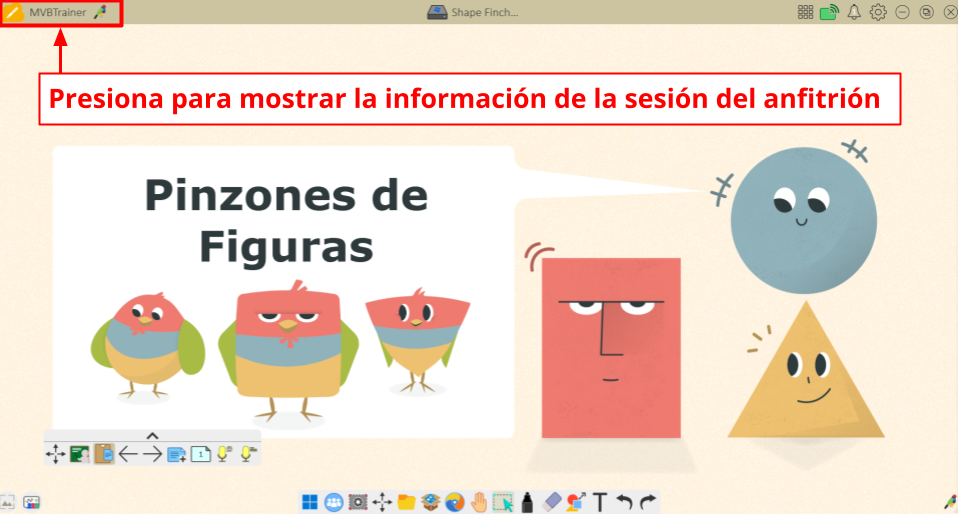 El botón para acceder a la información de la sesión se encuentra en el extremo izquierdo de la barra de título de Whiteboard.
El botón para acceder a la información de la sesión se encuentra en el extremo izquierdo de la barra de título de Whiteboard.
 En Companion, ingresa el nombre del anfitrión o escanea el código QR para enviar una respuesta a la sesión de Whiteboard correcta.
En Companion, ingresa el nombre del anfitrión o escanea el código QR para enviar una respuesta a la sesión de Whiteboard correcta.
 Ejemplo de cómo ingresar el nombre del anfitrión de la sesión con la función Lanzar.
Ejemplo de cómo ingresar el nombre del anfitrión de la sesión con la función Lanzar.
Interacción especial del anfitrión
Los maestros registrados como anfitriones tienen opciones especiales de interacción con myViewBoard Whiteboard. Es decir, después de iniciar sesión en la aplicación Companion con la misma cuenta con la que iniciaron sesión en myViewBoard Whiteboard, se han unido a su propia sesión y pueden interactuar con ella mediante las funciones de Control Remoto de Whiteboard o administrar la Presentación Inalámbrica.

 Inicio
Inicio